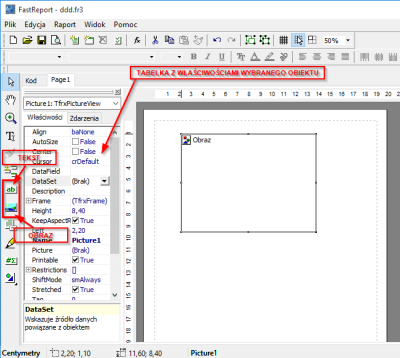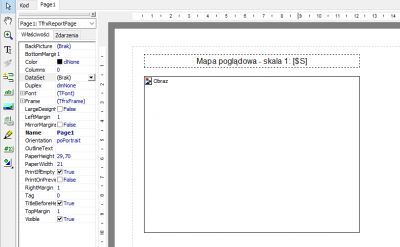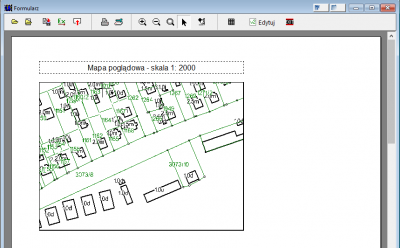Formularze - nowy edytor v.2
| Formularze - nowy edytor v.2 | |
|---|---|
| Kategorie | Mapa |
| Rozszerzenie dla pliku | .fr3 |
| Ścieżka w programie | Mapa -> Formularz |
Nowy edytor formularzy.
W oknie formularza (Mapa > Formularz) dodana została opcja budowania formularzy w oparciu o narzędzie do tworzenia raportow (FastReport). Nowe formularze mają rozszerzenie fr3 i okno automatycznie dostosowuje się do obsługi właściwego typu w zależnosci od tego jaki plik wczytamy (stary *.frm czy nowy *.fr3).
Tworząc formularz nowym narzędziem klikamy na przycisk v2 Edytuj:
Po podaniu nazwy otwiera się okno edycji formularza:
W tym oknie najważniejsze są dwa rodzaje pól: obraz i tekst. Pole obraz służy do osadzania map (lub obrazów rastrowych z pliku), a pole tekst do wstawiania dowolnych tekstów.
Kliknięcie na obiekt formularza (obraz, tekst, strona itp) powoduje wyświetlenie właściwości obiektu. W tabelce właściwości możemy zmieniać rozmiar, parametry wyświetlania, położenie itp.
Na rysunku poniżej do formularza dodane zostały dwa pola: tekstowe i obraz. W polu tekstowym zastosowany został symbol $S i oznacza on skalę mapy (symbole są zgodne ze starą wersją formularzy ale muszą być umieszczane w nawiasach [])
Po zamknięciu (i zapisaniu zmian) edytora formularza możemy przez podwójne kliknięcie w pole obraz wstawić mapę:
Uwaga - pole wyboru mapy/grafiki nie jest oznaczane kopertą tak jak w starych formularzach, może więc być niewidoczne na białym tle, jeśli nie ustawiono w jego własnościach obramowania. Podobnie jest z polami tekstowymi, nie mają obramowania, więc czasem ich nie widać, warto więc wpisać do nich jakiś przykładowy tekst, który się potem wyedytuje.
Przydatnym typem pola jest także RTF. Podwójne kliknięcie na formularzu w pole tego typu otwiera ten sam edytor, który używany jest na mapie - z wszystkimi funkcjami np. szablony):
Później na podglądzie formularza podwójne kliknięcie w to pole powoduje wejście w edycję rtf'a.
Jeśli zdarzy się, że po wstawieniu do formularza mapy z obiektem graficznym (np. szkicu lokalizacyjnego), jest on wyświetlany na czarnym tle, to występuje problem z drukowaniem przeźroczystości. Na razie jedyne rozwiązanie to wyłączenie w opcjach generowania szkicu konwertuj kolor biały na przeźroczystość.
Konwersji starych formularzy na nowe nie ma, to całkiem inny mechanizm.
Przykładowe pliki formularzy:
szkic polowy,
mapa do celów projektowych [1]
Mapa do... jest to kartka formatu A3 z tabelką do mapy do celów projektowych z lewej strony. Należy wyedytować sobie teksty z identyfikatorami, adresami itp. Wstawić mapę, szkic orientacji oraz podgląd stylu linii użytego do określenia granicy opracowania.
W górnym polu w ramce ponad nazwą mapa... jest miejsce na wstawienie logo firmy (jako obrazka rastrowego). Po użyciu wygląda podobnie jak poniżej:
W celu przyspieszenia działania mapa do podglądu formularza ładowana jest w niskiej rozdzielczości - dopiero przed wydrukiem podmieniana jest na wysoką rozdzielczość (ta operacja może trochę trwać).
Nie ma możliwości eksportowania formularza do pliku rastrowego czy też pdf. Polecamy zainstalować PDFCreatora [2] i drukować do pdf/tiff.